Cómo crear un tablero tipo kanban en GitHub Issues
GitHub Issues te permite realizar un seguimiento de tu trabajo dentro de GitHub. Es una excelente forma de mantener todo tu trabajo sincronizado y dar seguimiento al progreso de tus proyectos de software. Puedes vincular problemas a solicitudes de extracción y no tendrás que navegar fuera de la plataforma para dar seguimiento a tu trabajo. GitHub Issues forma parte de cada repositorio de GitHub y facilita el seguimiento de todos los problemas asociados con tu código.

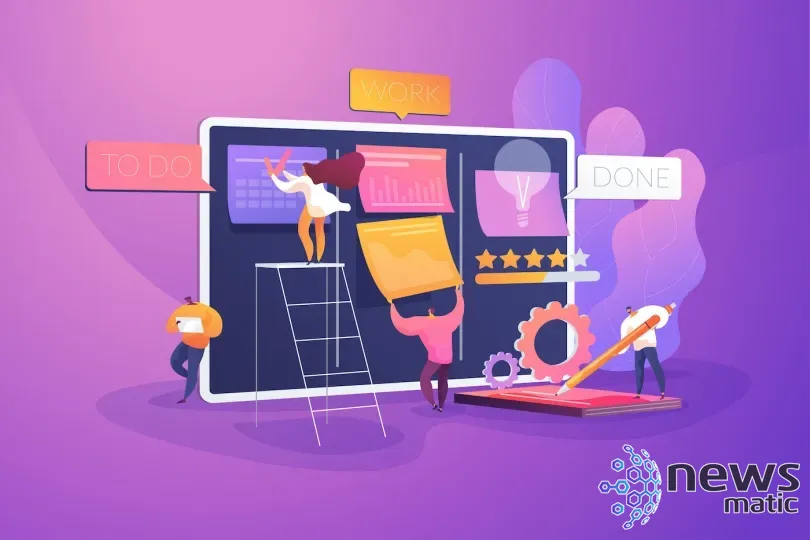
Aún mejor, puedes crear un tablero similar a Kanban para GitHub Issues para facilitar aún más el seguimiento y gestión de los problemas de tu proyecto. Podrás ver rápidamente en qué fase se encuentra cada error y solicitud de función, obteniendo una visión general de un vistazo.
Lo que necesitarás para crear un tablero en GitHub Issues
Lo único que necesitarás para esto es una cuenta válida de GitHub y un repositorio que albergue tu proyecto. Eso es todo. ¡Comencemos!
Cómo agregar una vista de tablero a un nuevo proyecto en GitHub Issues
Lo primero que debes hacer es iniciar sesión en tu cuenta de GitHub. Una vez en tu página de cuenta, deberías ver la pestaña "Project" en la parte superior (Figura A).
Figura A
 TidyTabs: Organiza tus ventanas abiertas en pestañas estilo Chrome y mejora tu productividad
TidyTabs: Organiza tus ventanas abiertas en pestañas estilo Chrome y mejora tu productividad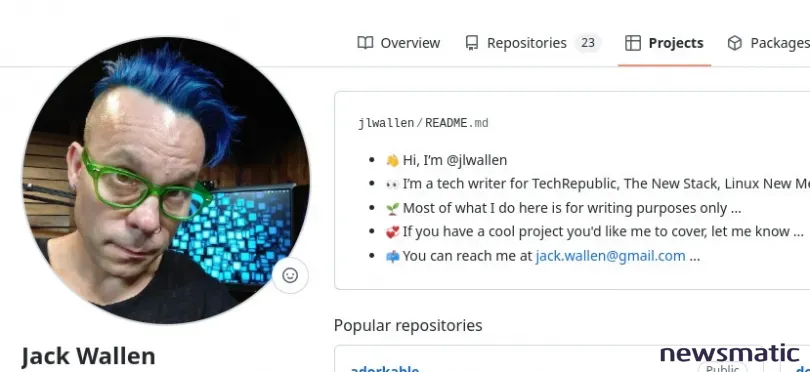
Haz clic en "Projects". Si aún no has creado un proyecto, deberás hacer clic en "New Project", seleccionar "Board" en el menú emergente (Figura B) y luego hacer clic en "Create".
Figura B
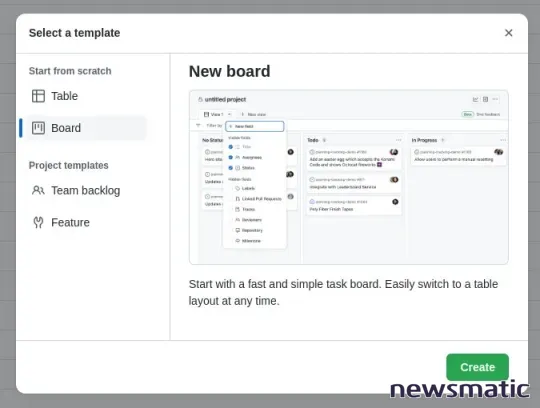
Esto creará un tablero de proyecto vacío en GitHub (Figura C) donde podrás comenzar a agregar tarjetas para problemas, solicitudes de función y más.
Figura C
 Las mejores soluciones de software para la continuidad de negocios
Las mejores soluciones de software para la continuidad de negocios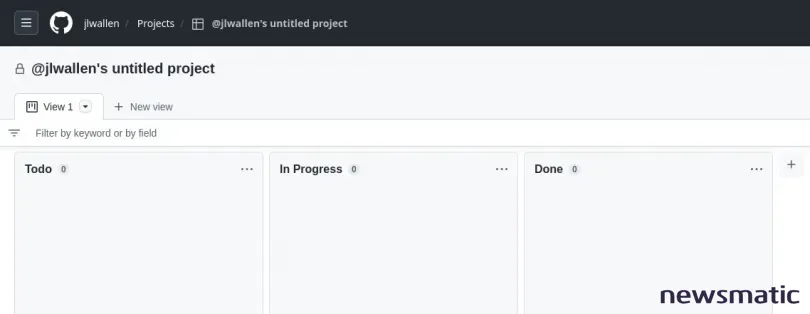
Cómo agregar una vista de tablero a un proyecto existente en GitHub Issues
Pero, ¿qué sucede si ya tienes un proyecto creado en Issues? ¿Cómo agregas un tablero a ese proyecto? Es igual de fácil. Para agregar un tablero a un proyecto, navega hasta ese proyecto y haz clic en "New View". Esto agregará automáticamente una nueva vista en el diseño de tabla predeterminado. Si haces clic en la flecha hacia abajo en la nueva pestaña, aparecerá un menú emergente donde podrás cambiar la vista de "Table" a "Board" (Figura D). Haz clic en "Board" y la vista cambiará inmediatamente a un tablero.
Figura D
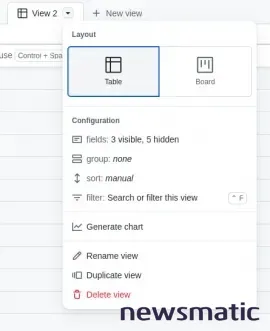
Una vez que tengas tu vista de tablero, podrás personalizar cosas como los nombres de las columnas, agregar más columnas, cambiar el nombre de la vista, cambiar el campo de columna y mucho más. Puedes configurar gran parte del tablero desde el menú desplegable. Solo asegúrate de hacer clic en "Save Changes" (Figura E) si realizas cambios.
Figura E
 Cómo agregar dependencias de tareas en ClickUp
Cómo agregar dependencias de tareas en ClickUp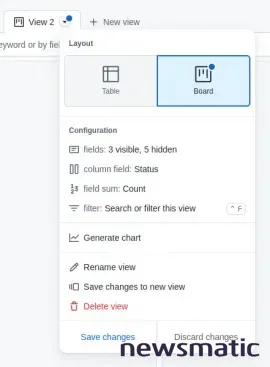
Y eso es todo lo que necesitas para agregar un tablero similar a Kanban a GitHub Issues. Si estás buscando la forma más fácil de gestionar tus proyectos, no hay nada mejor que los tableros Kanban por su simplicidad y facilidad de uso. Pruébalo y observa cómo los tableros se convierten en tu vista predeterminada en GitHub Issues.
En Newsmatic nos especializamos en tecnología de vanguardia, contamos con los artículos mas novedosos sobre Software, allí encontraras muchos artículos similares a Cómo crear un tablero tipo kanban en GitHub Issues , tenemos lo ultimo en tecnología 2023.

Artículos Relacionados